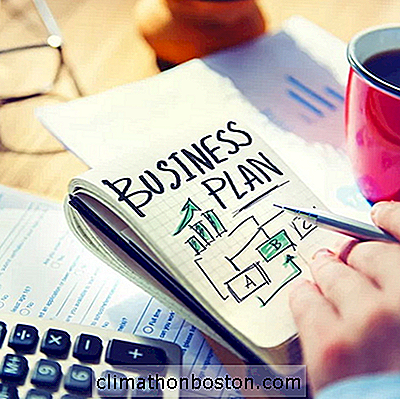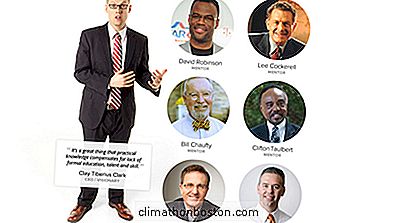ที่เก็บข้อมูลส่วนขยายของ Chrome เป็นขุมสมบัติเครื่องมือสำหรับธุรกิจขนาดเล็ก ส่วนขยายที่มีขนาดเล็ก แต่มีประสิทธิภาพเหล่านี้ทำงานได้อย่างถูกต้องพร้อมกับเบราว์เซอร์ของคุณเพื่อช่วยให้คุณ: จัดระเบียบทำงานทำงานได้อย่างมีประสิทธิภาพสร้างและแบ่งปันเนื้อหาจัดการการเงินและอื่น ๆ อีกมากมาย
เมื่อคุณเรียกดูและเลือกส่วนขยายแล้ว การติดตั้งการจัดการและการลบออกเป็นกระบวนการที่ค่อนข้างง่าย
วิธีเพิ่มส่วนขยายใน Chrome


เมื่อคุณตัดสินใจว่านี่คือส่วนขยายที่ดีสำหรับคุณเพียงแค่คลิกที่ปุ่ม "+ ADD TO CHROME"

ปุ่มจะเปลี่ยนเป็นโหมด "CHECKING" และคุณจะได้รับการขอสิทธิ์สำหรับ "Add extension"


เมื่อคลิก "เพิ่มส่วนขยาย" ป๊อปอัปการแจ้งเตือนจะปรากฏขึ้นที่ไอคอนส่วนขยายใหม่ของคุณซึ่งอยู่ในแถบเครื่องมือของคุณ

คุณมีตัวเลือกในการออกจากไอคอนบนแถบเครื่องมือหรือซ่อนจากเมนู Chrome หลัก ไม่ว่าจะเป็นวิธีใดก็ตามนี่เป็นสถานที่ที่เข้าถึงได้ง่ายสำหรับส่วนขยายที่คุณใช้มากที่สุด
วิธีจัดการส่วนขยายของ Chrome
คลิกขวาที่ไอคอนส่วนขยายของคุณเพื่อให้เมนูตัวเลือกสั้น ๆ รวมถึงความสามารถในการจัดการส่วนขยาย Chrome ที่คุณเลือกไว้

หากคุณอยากรู้และคลิกที่ "จัดการส่วนขยาย" คุณจะถูกนำไปที่ห้องสมุด Chrome Extensions เฉพาะของคุณ ที่นี่คุณจะพบรายการส่วนขยายที่ใช้งานอยู่ทั้งหมดของคุณตลอดจนกลุ่มที่คุณปิดการใช้งาน แต่ตัดสินใจที่จะเก็บไว้
ส่วนขยายใหม่ของคุณควรอยู่ในตัวเลือกแบบกำหนดเอง:

นอกจากการปิดใช้งานส่วนขยายของคุณแล้วคุณยังมีอำนาจที่จะ จำกัด การใช้งานให้เป็นเบราว์เซอร์มาตรฐานหรืออนุญาตให้ใช้งานโหมดไม่ระบุตัวตน
วิธีนำส่วนขยายออกจาก Chrome
หากคุณเลือก "นำออกจาก Chrome ... " ในเมนูแบบสั้น ๆ ที่แสดงไว้ด้านบนคุณจะเห็นหน้าต่างยืนยัน

หากคุณมั่นใจว่าจะเลือกส่วนขยายอย่างละเอียดซึ่งหมายความว่าคุณได้ติดตั้งส่วนขยายที่ได้รับการจัดประเภทและได้รับการรับรองเป็นอย่างดีแล้วนักพัฒนาซอฟต์แวร์ที่เชื่อถือได้ของฉัน - คุณไม่จำเป็นต้องรายงานการละเมิด หากคุณจำเป็นต้องทำเช่นนั้นคุณสามารถเลือกได้ที่นี่
ถ้าคุณต้องการกำจัดส่วนขยายคลิก "ลบ" และเช่นเดียวกับที่มันหายไป
ภาพ Chrome ผ่าน Shutterstock